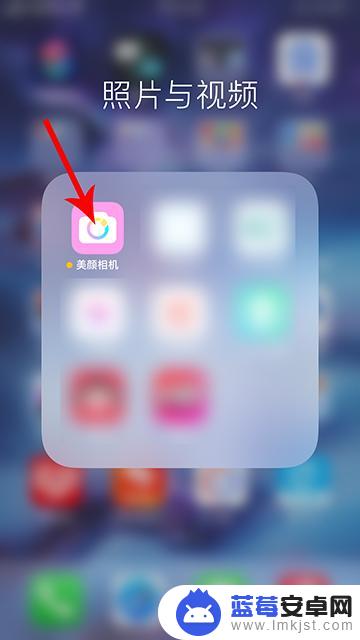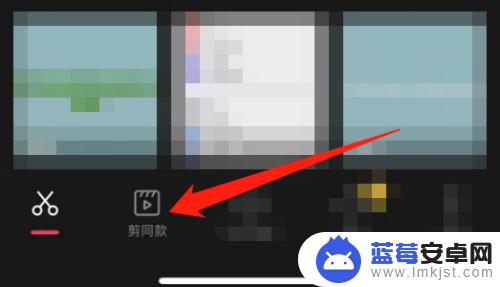苹果手机作为一款功能强大的智能手机,不仅在通讯、社交、娱乐等方面具有出色的性能,还能轻松制作精美的视频短片,通过苹果手机的小视频制作教程,我们可以学习如何利用手机自带的拍摄、剪辑和特效工具,快速制作出高质量的短片作品。无需复杂的摄影器材和专业的后期软件,只需动动手指就能创作出引人入胜的视频内容,让我们一起探索苹果手机如何制作令人惊艳的视频短片吧!
苹果手机小视频制作教程
具体方法:
1.打开手机主页,点开【相片】图标。
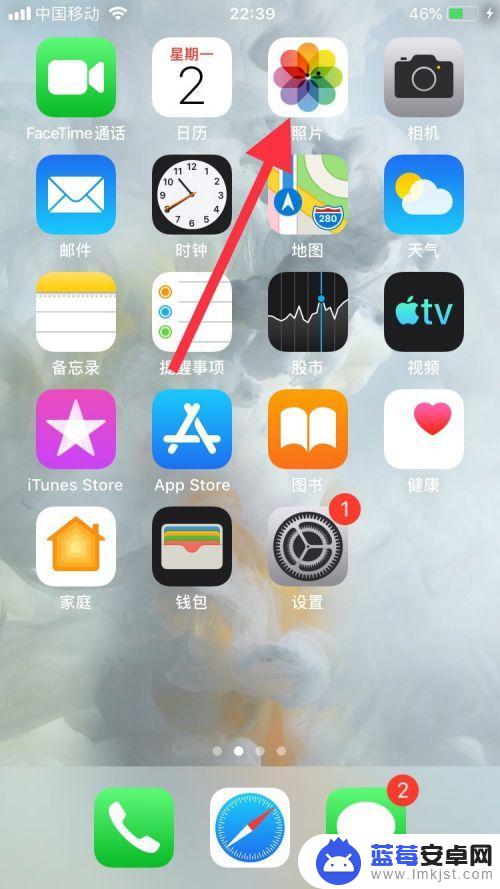
2.进入照片页面,在下面点【为你推荐】,点开后图标呈蓝色。
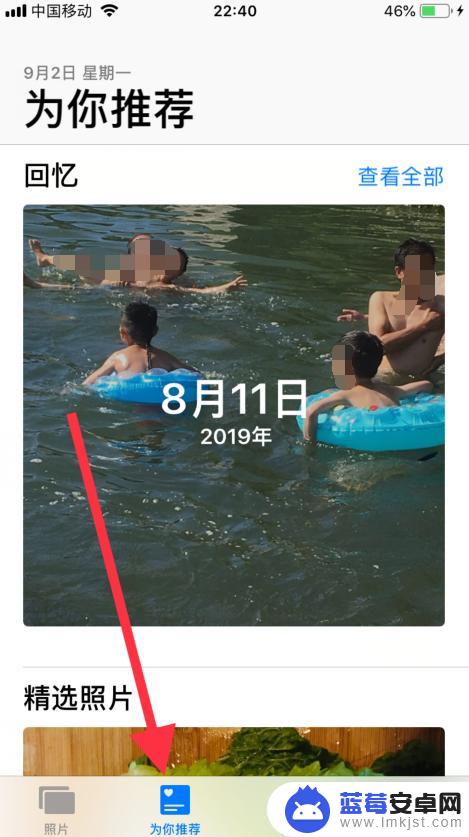
3.进入为你推荐主页,点右上方的【查看全部】蓝色字体。
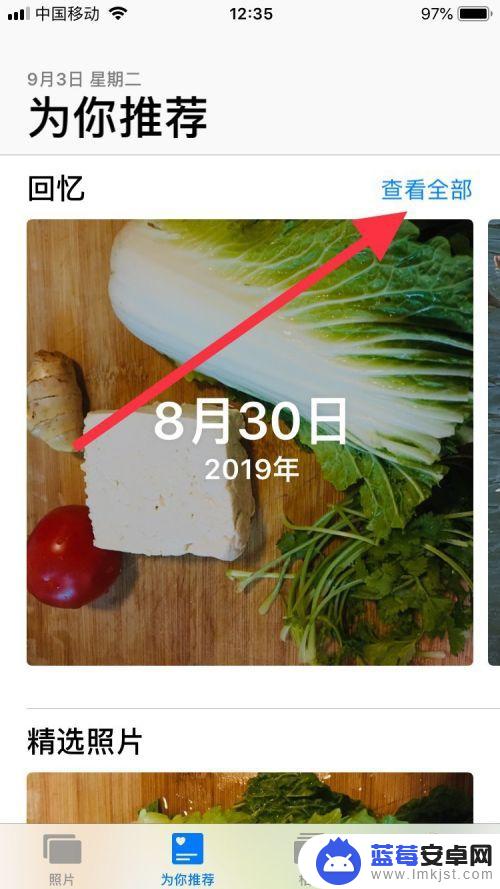
4.在里面选取自己喜欢的图片,轻触屏幕中选中图片。
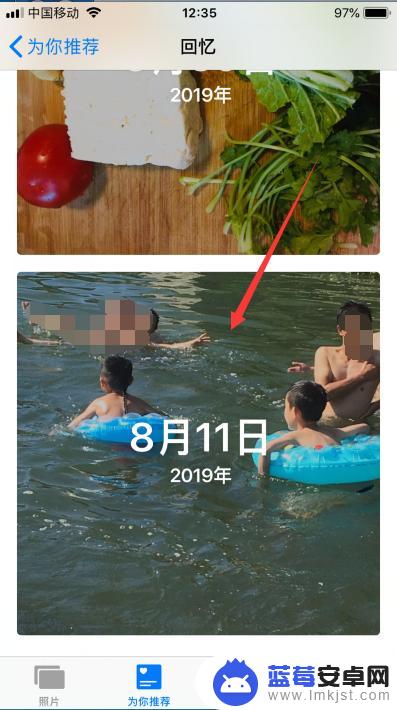
5.进入回忆主页面,点击右边的【播放按钮】。即可播放当天的图片。在轻触屏幕我们可以看下出有一栏菜单功能图标,每项功能都不一样。根据自己喜欢的样式进行选择设定。
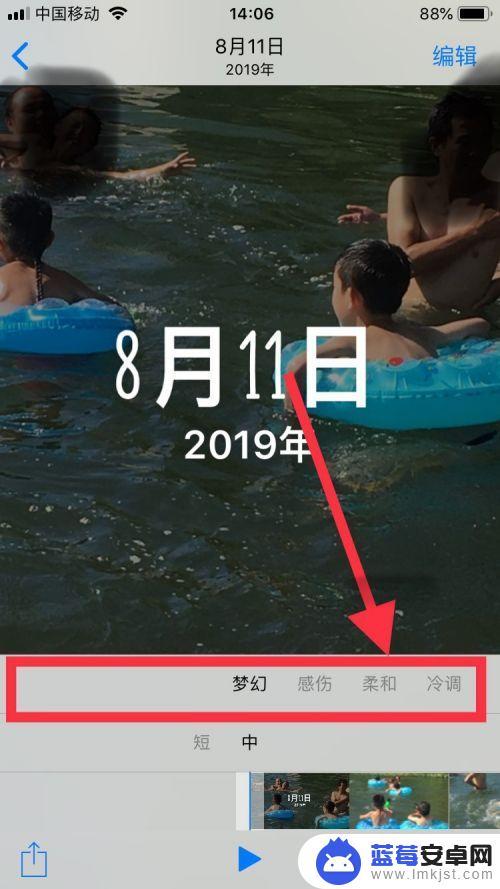
6.视频的长短,可以选下面菜单中的短、中进行调整。然后点或上角【编辑】。
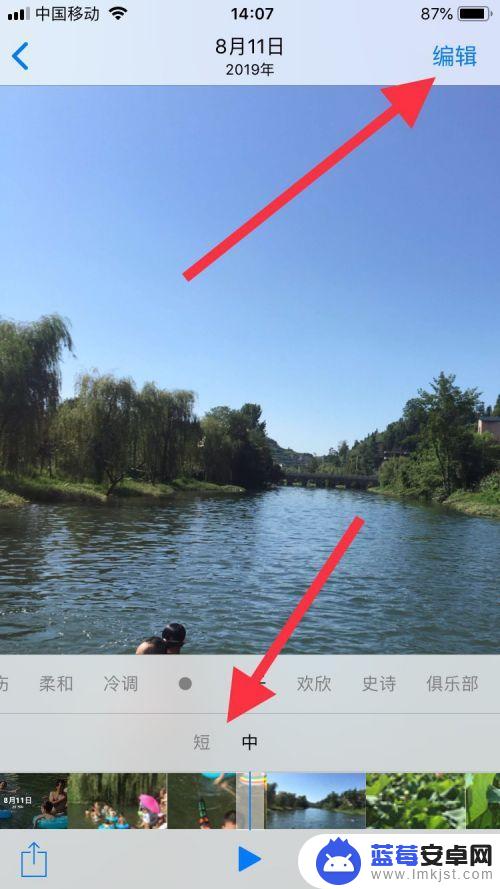
7.进行编辑,根据内容输入主标题、副标题内容,输完后点击【完成】。
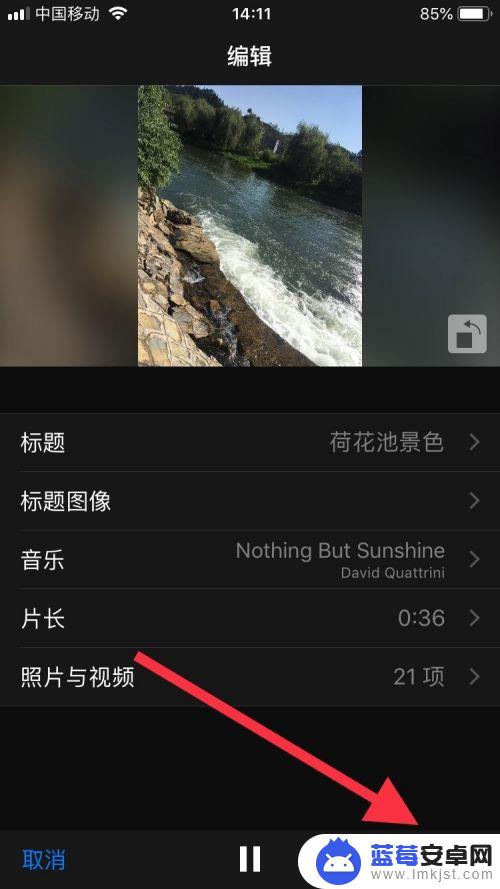
8.编辑完成后需要保存,点击左下角的【上拉按钮】。
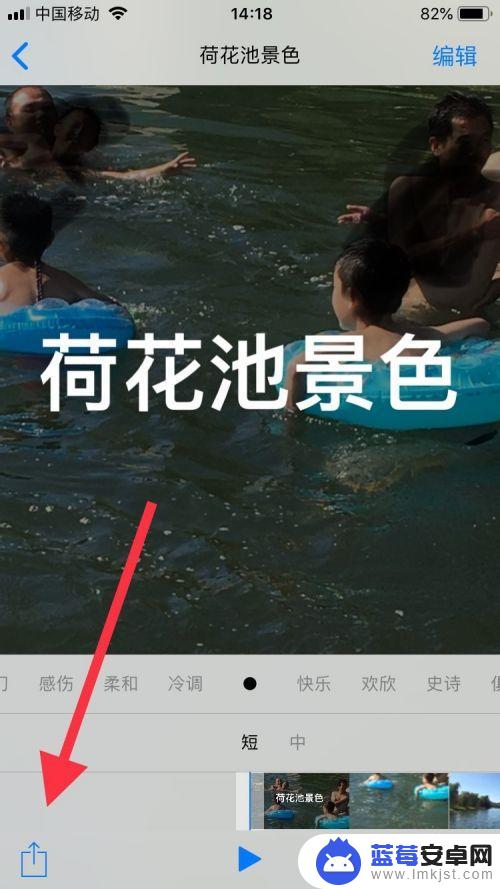
9.选择【保存视频】选项,进行保存。
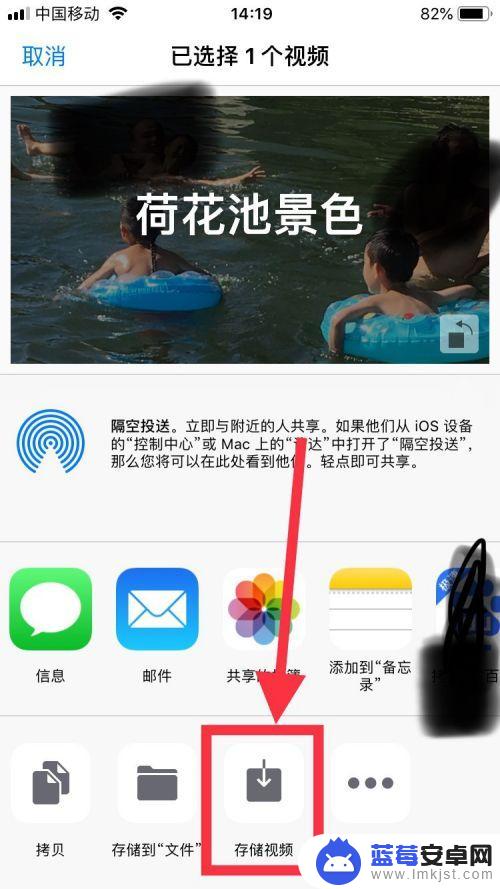
10.待视频导出完成后面返回到相片里,我们就可以看到刚才制作好的相片视频了。
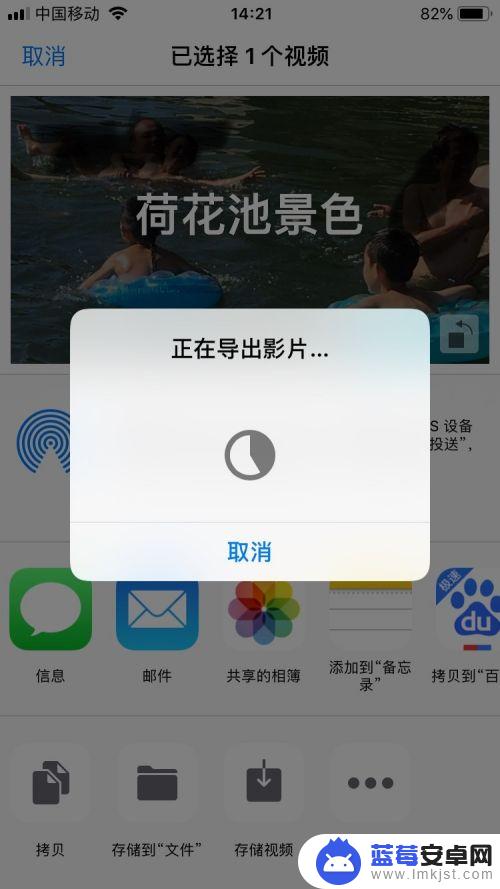
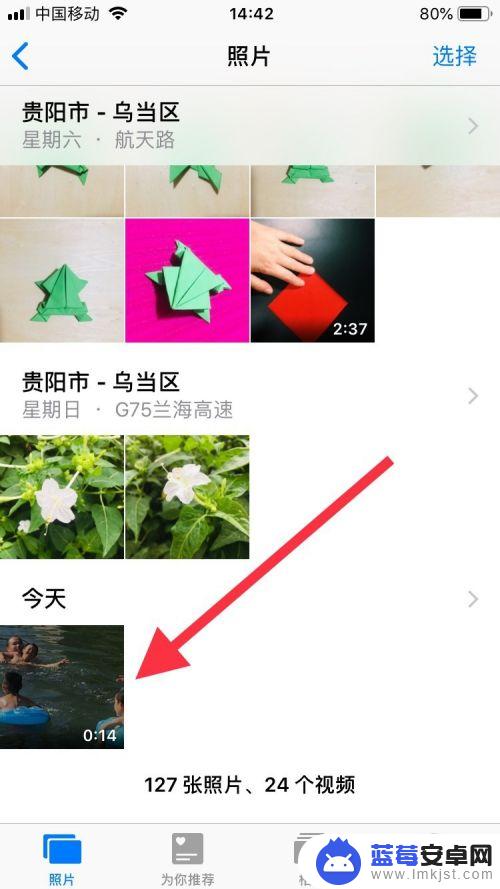
11.总结:
1、打开手机主页,点开【相片】图标;
2、进入照片页面,在下面点【为你推荐】,点开后图标呈蓝色;
3、点右上方的【查看全部】蓝色字体,轻触屏幕中选喜欢图片;
4、进入回忆主页面,点击右边的【播放按钮】。根据内容设定视频音乐、长短、编缉视频主题、完成后进入保存。
按以上图片步骤操作

以上是制作苹果手机视频短片的全部内容,如果遇到这种情况,你可以按照以上操作解决问题,非常简单快速。